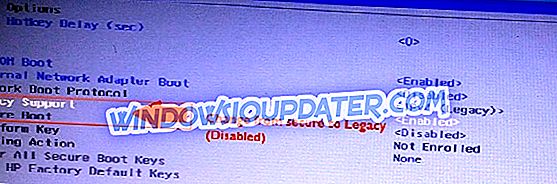Penyelesaian yang berpotensi untuk membaiki Windows 10 Secure Boot
- Matikan Windows 10 Secure Boot
- Gunakan Pemulihan Sistem
- Tetapkan semula PC
- Jalankan Pembaikan Permulaan
- Jalankan SFC
- Pulihkan Windows 10 Dari Daripada Imej Sistem
- Lakukan Pemasangan Bersih Windows 10
Windows 10 Secure Boot adalah modul penting dalam sistem pengendalian Microsoft kerana ia membantu mengukuhkan keselamatan PC anda dengan menyekat perisian berniat jahat dan program lain yang berpotensi tidak selamat daripada mengakses partition boot semasa permulaan.
Fungsi spesifikasi UEFI (Unified Extirmible Firmware Interface) sememangnya menggantikan BIOS konvensional dengan memeriksa tandatangan pelbagai potongan perisian boot seperti pemacu firmware UEFI (Pilihan ROM), aplikasi EFI, selain sistem operasi.
Ini menjadikannya komponen yang berguna untuk berjalan semasa proses permulaan sistem Windows 10.
Walau bagaimanapun, kadang-kadang komputer memaparkan kesilapan kegagalan boot selamat ketika cuba menyelesaikan cek yang terlibat dan PC gagal untuk memulai.
Ini mungkin kerana isu keserasian seperti perkakasan yang dipasang baru seperti kad grafik yang tidak serasi dengan Boot Secure.
Jadi bagaimana anda boleh menyelesaikan isu keselamatan boot windows 10? Nah, ada beberapa penyelesaian kerja yang dibincangkan seterusnya.
Kegagalan Boot Secure Windows 10 Ralat: Pembaikan yang Disyorkan
Betulkan 1: Matikan Windows 10 Secure Boot
Walaupun ia boleh meninggalkan anda terdedah, mematikan boot UEFI selamat melumpuhkan prosesnya supaya masalahnya tidak timbul.
Langkah-langkah:
- Tekankan PC anda dengan menekan butang kuasa lama.
- Sekarang hidupkan komputer dan akses BIOS Ini biasanya menekan kekunci tertentu pada papan kekunci semasa urutan boot. Kekunci akses BIOS yang biasa digunakan ialah F1, F2, F10, F12, dan Esc bergantung kepada pengeluar dan model komputer.
- Sekarang cari tetapan Windows 10 Secure Boot yang kebanyakannya terdapat di bawah Keselamatan.
- Menggunakan kekunci yang betul, ubahnya ke Dinonaktifkan .
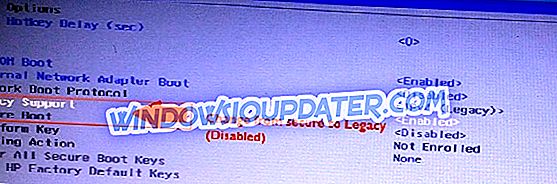
- Simpan perubahan, keluar, dan cuba semula boot .

Dalam keadaan tertentu, anda mungkin perlu menukar lagi firmware lain untuk membolehkan sokongan warisan dan beban Modul Sokongan Keserasian (CSM).